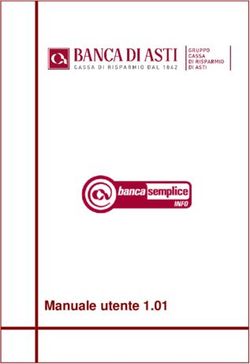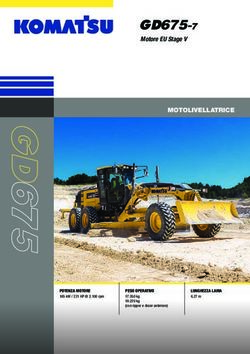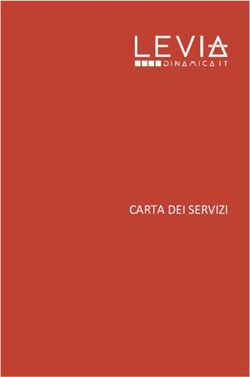Lo str@mbo NOHTA - Reggio HIFI
←
→
Trascrizione del contenuto della pagina
Se il tuo browser non visualizza correttamente la pagina, ti preghiamo di leggere il contenuto della pagina quaggiù
Manuale utente Grazie per aver comprato lo Str@mbo. Nel progettarlo e realizzarlo abbiamo perseguito due obiettivi: la massima qualità nella riproduzione musicale la facilità d’uso Siamo convinti di aver centrato il primo e speriamo vivamente che questo manuale risulti inutile, così avremo centrato anche il secondo. Battute a parte, l’obiettivo del presente manuale è di fornire indicazioni sull’uso dell’interfaccia web di gestione dello Str@mbo, il cui scopo è abilitare le diverse funzionalità dei prodotti software di terze parti installati. Non vuole essere e certamente non è un manuale d’uso di Logitech media server o di roon, per esempio, anche se in qualche occasione forniremo indicazioni che riteniamo utili al riguardo. Il manuale non sostituisce il supporto individuale che saremo sempre lieti di fornirvi in qualsiasi occasione. Non esitate a contattarci per qualsiasi evenienza o anche solo per scambiare due chiacchiere sullo Str@mbo. Buon divertimento! Str@mbo v. 1.1 ©2021 mc2consulting - All right reserved 2
Manuale utente
Indice
Architettura ......................................................................................... 6
Primo avvio ......................................................................................... 9
Accesso alla Web Interface .................................................................. 10
Accesso alla Web Interface .................................................................. 10
La Web Interface............................................................................... 11
Aggiornamento del sistema ................................................................. 12
Il collegamento con il DAC ................................................................... 15
Impostazioni avanzate del player ......................................................... 20
Impostazioni generali e modalità d’uso ................................................. 23
Informazioni di sistema ....................................................................... 24
Modalità d’uso ................................................................................... 25
Uso come Player Squeezelite-R2 .......................................................... 26
Uso come solo player (rederer) UPNP/DLNA ......................................... 28
Uso come endpoint Airplay .................................................................. 29
Uso come spotify connect .................................................................... 30
Uso come roon Bridge......................................................................... 31
Uso come Server ............................................................................... 32
Uso di memorie locali o USB ................................................................ 33
Uso di NAS o condivisioni di rete .......................................................... 35
Uso come Logitech Media Server .......................................................... 38
Uso come roon core............................................................................ 52
Termini di licenza, copyrights e riconoscimenti ....................................... 57
Risoluzione dei problemi ..................................................................... 58
Individuare lo Str@mbo in rete ......................................................... 58
1. Fing ..................................................................................... 58
2. LMS ..................................................................................... 61
3. Dal Router ............................................................................ 63
Str@mbo v. 1.1 ©2021 mc2consulting - All right reserved 3Manuale utente
Indice delle illustrazioni
Figura 1 Str@mbo integrato, bene.......................................................... 6
Figura 2 Str@mbo player, meglio. .......................................................... 7
Figura 3 Str@mbo player + Str@mbo server, il massimo .......................... 8
Figura 4 Indirizzo dello Str@mbo in rete ............................................... 10
Figura 5 Web interface su desktop e mobile ........................................... 11
Figura 6 Aggiornamento diponibile ....................................................... 12
Figura 7 Update ................................................................................. 13
Figura 8 Aggiornamento in corso .......................................................... 13
Figura 9 Aggiornamento andato a buon fine ......................................... 14
Figura 10 DAC connesso correttamente................................................. 15
Figura 11 DAC non connesso o rilevazione in corso ................................. 16
Figura 12 DAC non connesso ............................................................... 17
Figura 13 Più di un DAC connesso ........................................................ 17
Figura 14 DAC correttamente individuato .............................................. 18
Figura 15 Dac Info ............................................................................. 18
Figura 16 Informazioni sul DAC ............................................................ 19
Figura 17 Expert mode ....................................................................... 20
Figura 18 Player Expert mode .............................................................. 21
Figura 19 Impostazioni principali .......................................................... 23
Figura 20 Rete e sistema..................................................................... 24
Figura 21 Modi d'uso .......................................................................... 25
Figura 22 Supporto Squeezebox in roon. ............................................... 26
Figura 23 Supporto Squeezebox in roon, percorso di segnale ................... 27
Figura 24 Mconnect usato con Qobuz .................................................... 28
Figura 25 Selezione del Player in Airplay ............................................... 29
Figura 26 Selezione del Player in Spotify ............................................... 30
Figura 27 Str@mbo impostato come ROON Bridge ................................. 31
Figura 28 Str@mbo impostato come LMS Server .................................... 32
Figura 29 Accesso ai dischi locali o USB ................................................ 33
Figura 30 Elenco dischi locali o USB ..................................................... 34
Figura 31 Accesso alle memorie di rete ................................................. 35
Figura 32 Memorie di rete ................................................................... 36
Figura 33 Montare una memoria di rete persistente al riavvio. ................. 37
Figura 34 Uso come Logitech Media Server............................................ 38
Figura 35 LMS Wizard di configurazione ................................................ 39
Figura 36 Registrazione su mySqueezebox.com ..................................... 40
Figura 37 mySqueezebox.com ............................................................. 41
Str@mbo v. 1.1 ©2021 mc2consulting - All right reserved 4Manuale utente Figura 38 Accesso con nuove credenziali ............................................... 42 Figura 39 Selezione delle cartelle musica e playlist ................................. 43 Figura 40 Riepilogo e fine .................................................................... 44 Figura 41 LMS – Finestra di controllo .................................................... 45 Figura 42 LMS – Finestra impostazioni .................................................. 46 Figura 43 LMS –Impostazioni Audio del player ....................................... 47 Figura 44 LMS –Impostazioni Avanzate, prestazioni ................................ 47 Figura 45 LMS –Informazioni ............................................................... 48 Figura 46 LMS – Finestra principale con SKIN ‘classica’ ........................... 49 Figura 47 Impostazioni, plugin ............................................................. 50 Figura 48 Finestra principale con SKIN ‘Material ..................................... 51 Figura 49 Collegamento a ron Core sullo str@mbo ................................. 52 Figura 50 Selezione delle cartelle ......................................................... 52 Figura 51 Analisi della libreria in corso .................................................. 53 Figura 52 Abilitare il supporto a Squeezebox ......................................... 54 Figura 53 Elenco player....................................................................... 54 Figura 54 Opzioni player, disabilitare la compressione FLAC..................... 55 Figura 55 Player abilitati ..................................................................... 55 Figura 56 Lo Str@mbo come roon bridge .............................................. 56 Figura 57 Lo Str@mbo come squeezebox .............................................. 56 Figura 58 Credits ............................................................................... 57 Figura 58 Ottenere Fing ...................................................................... 58 Figura 59 Fing pagina iniziale .............................................................. 59 Figura 60 Fing, elenco dei dispositivi in rete .......................................... 59 Figura 61 Fing, dettagli dispositivo ....................................................... 60 Figura 62 Accesso allo strambo mediante indirizzo IP ............................. 60 Figura 63 LMS, elenco players collegati ................................................. 61 Figura 64 LMS, dettaglio player ............................................................ 62 Figura 65 Accesso allo strambo mediante indirizzo IP ............................. 62 Figura 66 Router, esempio di elenco dei dispositivi collegati .................... 63 Figura 67 Accesso allo strambo mediante indirizzo IP ............................. 63 Str@mbo v. 1.1 ©2021 mc2consulting - All right reserved 5
Manuale utente
Architettura
Lo Str@mbo può essere ut utilizzato
lizzato in diverse configurazioni, sia come
player,, cioè come macchina che semplicemente riceve dalla rete i
flussi che invia poi al DAC via USB, che come server, server occupandosi
cioè di gestire la libreria musicale, recupera
recuperare i files sia localmente che
su dispositivi remoti o d dai servizi di streaming,, se necessario
effettuando la conversione di formato,, il ricampionamento o
applicando DSP (digital signal processing).
Figura 1 Str@mbo integrato, bene.
In alcune configurazioni ((con Logitech media server o roon) può
funzionare anche da integrato, svolgendo cioè entrambi
entram i compiti,
pagando solo un piccolo prezzo in termini di qualità assoluta.
Str@mbo v. 1.1 ©202
©2021 mc2consulting - All right reserved 6Manuale utente
Figura 2 Str@mbo player, meglio.
Noi ne consigliamo l’utilizzo come solo player, demandando, ove
necessario, ad un secondo pc il compito di server, meglio se uno
strambo server.
Str@mbo v. 1.1 ©202
©2021 mc2consulting - All right reserved 7Manuale utente
Figura 3 Str@mbo player + Str@mbo server, il massimo
Per precisa scelta progettuale lo Str@mbo è headless, cioè non è
dotato di schermo e tastiera, di conseguenza per il suos utilizzo è
sempre necessario almeno un controller, tipicamente un telefono, un
tablet o il browser di un qualsiasi pc in rete
rete.. Ogni applicazione
prevede i suoi diversi strumenti di controllo, lo vedremo ai punti
specifici.
Str@mbo v. 1.1 ©202
©2021 mc2consulting - All right reserved 8Manuale utente
Primo avvio
Collegare lo Str@mbo a:
1. Il router mediante cavo di rete.
2. ll DAC mediante cavo USB.
3. l’alimentatore in dotazione o, meglio, il lineare opzionale.
Premere il pulsante di accensione ed attendere qualche secondo (15
normalmente bastano) affinché lo Str@mbo parta ed il DAC venga
riconosciuto correttamente.
Lo Str@mbo, se usato come player, è pronto a suonare.
Usate la vostra applicazione preferita dal vostro telefono, player, PC o
MAC per accedere ad una delle modalità attive (Squeezelite-R2, UPNP,
Airplay, Spotify connect) e…
Buona musica!
Nota:
Un video tutorial sull’unboxing ed il collegamento è disponibile qui.
Str@mbo v. 1.1 ©2021 mc2consulting - All right reserved 9Manuale utente
Accesso alla Web Interface
Se si vuole usare lo Strambo come integrato, come server o
semplicemente si vogliono selezionare diverse modalità di utilizzo
come player o impostare i parametri di funzionamento del DAC, è
possibile accedere alla WEB Interface da qualsiasi Browser anche su
telefono, all’indirizzo:
strambo.local/
Figura 4 Indirizzo dello Str@mbo in rete
ATTENZIONE: alcuni router o in alcune condizioni particolari (ad
esempio se sono presenti più sottoreti) il metodo indicato non funziona
ed è necessario digitare l’indirizzo IP che il router avrà assegnato allo
Str@mbo.
Fare riferimento alla sezione: “Risoluzione di problemi:
Individuare lo Str@mbo in rete” per la descrizione di alcuni dei
possibili metodi alternativi.
Str@mbo v. 1.1 ©2021 mc2consulting - All right reserved 10Manuale utente
La Web Interface
Le funzionalità sono identiche da qualsiasi dispositivo, cambia solo
leggermente la disposizione degli elementi che la costituiscono:
Figura 5 Web interface su desktop e mobile
Str@mbo v. 1.1 ©2021 mc2consulting - All right reserved 11Manuale utente
Aggiornamento del sistema
Nel caso siano disponibili aggiornamenti consigliati al software in uso,
la Web interface lo segnala mediante una piccola icona sul bottone del
menu:
Figura 6 Aggiornamento diponibile
E’ sempre possibile aggiornare il sistema anche quando non è
espressamente indicato, si otterrà un aggiornamento di tutte le
componenti del sistema operativo, male non fa, ma non è strettamente
indispensabile.
Str@mbo v. 1.1 ©2021 mc2consulting - All right reserved 12Manuale utente
Facendo click compare il menu a tendina da cu è possibile selezionare
la relativa voce “Update”:
Figura 7 Update
Una volta partito, impiegherà qualche minuto ed è importante NON
interrompere l’operazione.
Figura 8 Aggiornamento in corso
Str@mbo v. 1.1 ©2021 mc2consulting - All right reserved 13Manuale utente
Al termine, se tutto è andato come previsto, compare un avviso,
confermando il quale il sistema si riavvia ed è pronto ad operare.
Figura 9 Aggiornamento andato a buon fine
ATTENZIONE: può capitare che per problemi di rete o altro l’update
fallisca, normalmente non è un problema, il sistema avvisa e chiede di
ripetere l’operazione.
Se il problema non si risolve, vi preghiamo di contattare il supporto.
Str@mbo v. 1.1 ©2021 mc2consulting - All right reserved 14Manuale utente
Il collegamento con il DAC
Nel caso di utilizzo come player o come integrato, quando il
collegamento con il DAC è stato stabilito con successo, la WEB
interface lo segnala con una spunta verde:
Figura 10 DAC connesso correttamente
Str@mbo v. 1.1 ©2021 mc2consulting - All right reserved 15Manuale utente
In caso di problemi o, semplicemente, quando il tentativo di stabile la
connessione è ancora in corso, appare un segnale di attenzione:
Figura 11 DAC non connesso o rilevazione in corso
nel caso, vi preghiamo di attendere qualche secondo (10 sono
normalmente più che sufficienti), quindi basterà un refresh della
pagina (o un click sul logo Str@mbo in alto a sinistra nella pagina) per
verificare nuovamente.
Lo stesso segnale compare se sono collegati due o più diversi
dispositivi allo Str@mbo e non è ancora stato selezionato quello da
utilizzare.
Nel caso, con un click (o un tap) sull’icona del DAC o selezionando il
menu Player settings si accede alla pagina del Player, valido per
tutte le modalità di utilizzo ad eccezione di Roon Bridge, che richiede
l’uso esclusivo della scheda audio ed occorre impostarla direttamente
da roon.
Str@mbo v. 1.1 ©2021 mc2consulting - All right reserved 16Manuale utente
Figura 12 DAC non connesso
Figura 13 Più di un DAC connesso
E’ sempre possibile, mediante il tasto reload, riverificare la situazione,
ad esempio dopo aver connesso o disconnesso un DAC (attendere
sempre 10s).
Str@mbo v. 1.1 ©2021 mc2consulting - All right reserved 17Manuale utente
Figura 14 DAC correttamente individuato
Quando il DAC da utilizzarsi è correttamente individuato vengono
caricate le sue caratteristiche, per come le presenta. Nella grande
maggioranza dei DAC questo avviene in modo accurato, è sempre
possibile modificarle manualmente.
In caso di dubbi (o per semplice curiosità) il tasto DAC INFO mostra i
dettagli con cui il DAC presenta se stesso al sistema.
Figura 15 Dac Info
Str@mbo v. 1.1 ©2021 mc2consulting - All right reserved 18Manuale utente
Figura 16 Informazioni sul DAC
Str@mbo v. 1.1 ©2021 mc2consulting - All right reserved 19Manuale utente
Impostazioni avanzate del player
Vengono caricate automaticamente dal sistema e sono i valori che noi
riteniamo ottimali per l’uso di Squeezelite-R2 con l’Hardware dello
Str@mbo, vi si accede premendo il pulsante “expert mode”:
Figura 17 Expert mode
Possono esser modificate a piacimento, consapevoli che cambiano
significativamente il comportamento del sistema, rischiando di renderlo
anche instabile.
ATTENZIONE le impostazioni qui presenti sono valide per tutte le
modalità di utilizzo ad eccezione di roon Bridge, che richiede l’uso
esclusivo della scheda audio ed occorre impostarle direttamente da
roon.
Str@mbo v. 1.1 ©2021 mc2consulting - All right reserved 20Manuale utente
Figura 18 Player Expert mode
Str@mbo v. 1.1 ©2021 mc2consulting - All right reserved 21Manuale utente
In linea generale, ALSA period count va lasciato a 3, solo in caso di
problemi con il proprio DAC (es. Hegel) si può provare a portarlo a 4.
Può essere impostato anche a 2, ma il rischio di ‘saltelli’ aumenta ed i
benefici sono decisamente dubbi.
ALSA Buffer size dovrebbe essere un multiplo di period count, ma ad
ogni regola c’è la sua eccezione!
Bisogna sperimentare, sapendo che più lo si riduce, più il suono ‘vira’
verso il dettagliato, veloce, nervoso ed aggressivo, mentre
aumentandolo si ottiene l’effetto opposto, cioè musicalità, naturalezza,
opacità, velatura,… E’ una questione di gusti!
Il valore usato nella generalità dei casi è 40, a noi piace di più un
valore più alto e lo impostiamo a 100, ma siete liberi di sperimentare.
E’ importante sapere che oltre a 499 non si può andare e che scendere
sotto ai 16 è davvero rischioso, ma conosco persone che usano 10 o
anche 8.
Tutti gli altri parametri ALSA andrebbero lasciati invariati a meno di
esplicita richiesta del servizio di supporto.
Un’eccezione sono i Buffer applicativi (Input ed Output) che riguardano
esclusivamente Squeezelite-R2.
Sono impostati in considerazione della capacità di RAM dello Str@mbo
ed a nostro avviso contribuiscono non poco alle sue prestazioni.
Se si usa Squeezelite-R2 come player di roon, come molti fanno, è
possibile si presentino saltuarie interruzioni nel playback. Ci hanno
riportato che riducendoli ad ¼ o meno il problema scompare.
In tutti gli alti casi, in teoria, si possono anche raddoppiare, vista la
dotazione dello Str@mbo, salire oltre rischia di costringere il sistema a
paginare, il che non è mai positivo e lo sconsigliamo.
Str@mbo v. 1.1 ©2021 mc2consulting - All right reserved 22Manuale utente
Impostazioni generali e modalità d’uso
Facendo click (o tap) sull’icona dello Str@mbo nella mappa iniziale o
selezionando ‘Main settings’ dal menu, si accede alla pagina
principale, da dove si controllano tutte le modalità di esercizio.
Figura 19 Impostazioni principali
La pagina che si apre è composta da diverse sezioni, vediamole in
dettaglio.
Str@mbo v. 1.1 ©2021 mc2consulting - All right reserved 23Manuale utente
Informazioni di sistema
Figura 20 Rete e sistema
Sono presentate le informazioni principali del sistema, come gli
indirizzi IP e mac, il nome che lo identifica in rete e che è possibile
cambiare, se per esempio si hanno 2 diversi Str@mbo usati come
player e come server.
E’ possibile inserire un nome di dominio o un nome descrittivo
aggiuntivo, che in LMS comparirà nel nome del player.
Sono presenti inoltre il modello hardware dello Str@mbo e le versioni
del sistema operativo e del firmware installate.
Ultimo, ma non meno importante, il Kernel, che può essere selezionato
dalla lista di quelli presenti.
Sono presentati SOLO i Kernel specifici per l’hardware in uso all’ultima
versione, mantenendo solo le diverse versioni di Linux.
E’ impossibile sbagliare!
Attualmente noi consigliamo il Kernel RT nell’ultima versione (Linux
4.19) ma è da provare anche liquorix Kernel che su alcuni DAC risulta
preferibile.
In futuro potranno esserne inseriti altri.
Str@mbo v. 1.1 ©2021 mc2consulting - All right reserved 24Manuale utente
Modalità d’uso
Figura 21 Modi d'uso
Eccoci alla parte più interessante del sistema.
Qui viene impostato il funzionamento come Player, come integrato o
come server e mediante quali applicazioni, semplicemente
selezionandole dall’elenco.
Il sistema viene consegnato come solo player, con tutte le modalità
attive, tranne roon bridge, che è esclusiva ed a cui molti nostri clienti
preferiscono Squeezelite-R2, attivando la compatibilità con squeezebox
in roon.
Noi consigliamo di mantenere attive solo le modalità effettivamente
utilizzate.
I server, vanno rigorosamente attivati solo se effettivamente utilizzati,
dato che la loro presenza si fa sentire negativamente.
Str@mbo v. 1.1 ©2021 mc2consulting - All right reserved 25Manuale utente
Uso come Player Squeezelite-R2
Questa modalità è possibile sia in modalità player che integrato,
attivando contemporaneamente anche il server Logitech media server.
Per l’uso con LMS, occorre installare ed impostare adeguatamente il
server, vi rimandiamo a quanto espresso nella relativa sezione del
manuale: Uso come server LMS per i dettagli,che rimangono validi
anche per l’uso su hw non str@mbo.
L’uso con roon è possibile come player attivando su roon il supporto a
squeezebox.
Figura 22 Supporto Squeezebox in roon.
Str@mbo v. 1.1 ©2021 mc2consulting - All right reserved 26Manuale utente
Figura 23 Supporto Squeezebox in roon, percorso di segnale
E’ possibile anche l’uso come integrato, attivando roon core sulla
stessa macchina.
Roon consiglia vivamente di usare il player integrato nel core in questa
modalità.
Str@mbo v. 1.1 ©2021 mc2consulting - All right reserved 27Manuale utente
Uso come solo player (rederer) UPNP/DLNA
E’ probabilmente la modalità più diffusa, esistono decine di server e di
controller in grado di attingere da qualsiasi tipo di fonte, l’elenco è
improponibile, ci limitiamo a segnalare Mconnect che a nostro avviso è
una delle applicazioni più complete e consente anche l’accesso a
sistemi di streaming in altra risoluzione, oltre a librerie locali o su NAS
e condivisioni di rete, senza richiedere necessariamente la presenza di
un server esterno.
Figura 24 Mconnect usato con Qobuz
Str@mbo v. 1.1 ©2021 mc2consulting - All right reserved 28Manuale utente
Uso come endpoint Airplay
Ha il grosso limite di poter essere comandato solo da dispositivi Apple
o da Itunes su windows, ma ha il grande pregio di consentire l’acceso a
due servizi di streaming altrimenti irraggiungibili: Apple Music ed
Amazon Music.
Il protocollo impone alcune limitazioni ai formati ed – ad oggi –
supporta solo la risoluzione CD (44100Hz, 16bit).
Figura 25 Selezione del Player in Airplay
Str@mbo v. 1.1 ©2021 mc2consulting - All right reserved 29Manuale utente
Uso come spotify connect
Necessita di un account premium, dopo di che è assolutamente
intuitivo e senza alcun problema.
Figura 26 Selezione del Player in Spotify
Str@mbo v. 1.1 ©202
©2021 mc2consulting - All right reserved 30Manuale utente
Uso come roon Bridge
Il modo ‘originale’ per fruire di roon.
Rispetto a Squeezelite-R2, sempre usato con roon come server, è
leggermente più ‘loud’ ed ha più ‘punch’.
A qualcuno potrà piacere più o meno in funzione dei gusti e dei generi
ascoltati. Bello averli entrambi a portata di un click, comunque.
La semplicità d’uso è, in entrambi i casi, totale e disarmante, in
questo roon è un vero campione.
Figura 27 Str@mbo impostato come ROON Bridge
NOTA BENE:
roon sconsiglia di utilizzare roon bridge insieme al core sulla stessa
macchina, indicando di usare, piuttosto, direttamente il player
compreso nel core.
Str@mbo v. 1.1 ©2021 mc2consulting - All right reserved 31Manuale utente
Uso come Server
Selezionando la modalità Logitech Media Server o roon core si
attivano le funzionalità del server, in particolare quelle di accesso a
dischi locali ed a storage di rete, che sono comuni e propedeutiche
all’uso di entrambi i server
Figura 28 Str@mbo impostato come LMS Server
IMPORTANTE: roon esclude la presenza contemporanea di LMS,
pertanto sono da considerarsi mutualmente esclusivi.
Pur se è possibile, è bene non avere LMS attivo nemmeno su altre
macchine in rete se si usa roon core con compatibilità squeezebox
attiva, altrimenti si possono verificare problemi nell’individuazione dei
dispositivi disponibili.
Str@mbo v. 1.1 ©2021 mc2consulting - All right reserved 32Manuale utente
Uso di memorie locali o USB
Alcuni modelli Str@mbo possono montare un disco SSD interno
aggiuntivo e tutti possono indirizzare storage connesso via USB ad una
(o più) qualsiasi delle porte libere.
NOTA BENE:
Lo Str@mbo dispone di due diversi BUS USB, uno v. 2.0 (porte nere)
ed uno v. 3.0 (porte azzurre) sono sostanzialmente corrispondenti ed
entrambi isolati e filtrati, ma consigliamo di usarli separatamente,
riservando, per esempio, le azzurre per i DAC e le nere per i dischi
esterni.
Il riconoscimento è automatico, basta collegarli, non è richiesta
nessuna altra azione (salvo il refresh della finestra del browser) e
verranno visualizzati all’interno della cartella “media” con il loro nome.
Dal menu o facendo click sull’icona del disco collegato allo strambo
Figura 29 Accesso ai dischi locali o USB
Str@mbo v. 1.1 ©2021 mc2consulting - All right reserved 33Manuale utente
Si accede all’elenco dei dichi collegati, da cui è possibile rimuoverli in
modo sicuro a Str@mbo acceso.
Figura 30 Elenco dischi locali o USB
Nessuna altra operazione è possibile o necessaria.
Str@mbo v. 1.1 ©2021 mc2consulting - All right reserved 34Manuale utente
Uso di NAS o condivisioni di rete
Se si dispone di un NAS o si condividono in rete dischi di un computer
(sia esso Windows, mac o linux) lo Str@mbo le individua
automaticamente e vi consente di ‘montarle’ rendendole accessibili alle
applicazioni.
NOTA BENE
Per LMS questo passaggio è indispensabile, roon, è dotato della
capacità di accedere direttamente alle share di rete, non sempre
funziona, quindi almeno in quel caso questo è lo strumento da
preferire.
Selezionando l’opzione “Network Attached Storage” dal menu o
facendo click sull’icona del NAS:
Figura 31 Accesso alle memorie di rete
Str@mbo v. 1.1 ©2021 mc2consulting - All right reserved 35Manuale utente
Viene mostrata la pagina con l’elenco delle condivisioni disponibili in
rete (*):
Figura 32 Memorie di rete
Selezionandone una dall’elenco i dati vengono riportati nella sezione
sottostante, dove possono essere eventualmente completati, indicando
il nome della cartella per come lo si vorrà vedere (Mount as), lo
username, la password ed eventuali opzioni richieste dal nostro NAS
(consultare il relativo manuale).
Normalmente è sufficiente lasciare tutto com’è e far e click su Connect
il disco comparirà nella cartella “mnt”.
Str@mbo v. 1.1 ©2021 mc2consulting - All right reserved 36Manuale utente
Figura 33 Montare una memoria di rete persistente al riavvio.
In caso di successo, nell’elenco compare il nome della cartella.
NOTA BENE:
Solo selezionando “Auto mount at startup” i dischi saranno
disponibili anche dopo un riavvio. Nell’elenco in testa, quelli montati
con questa opzione sono evidenziati in grassetto.
(*) Alcuni sistemi NAS o server non pubblicano le condivisioni, in quei
casi bisogna aggiungerle manualmente, cliccando sul pulsante Add
New e compilando tutti i campi con gli opportuni valori.
Str@mbo v. 1.1 ©2021 mc2consulting - All right reserved 37Manuale utente
Uso come Logitech Media Server
Per motivi di limitazioni nella licenza, LMS non è preinstallato, ma
viene scaricato ed installato solo a richiesta dell’utente.
Oltre ad un breve tempo di attesa la prima volta che lo si attiva, non
cambia nulla ed il processo è del tutto trasparente.
Una volta attivato nel menu compaiono due voci altrimenti inattive:
Figura 34 Uso come Logitech Media Server
sono semplici scorciatoie, si può accedere a LMS dal browser
all’indirizzo:
Strambo.local:9000 (o usando l’IP, es 192.168.1.30:9000).
Str@mbo v. 1.1 ©2021 mc2consulting - All right reserved 38Manuale utente
La corretta e completa configurazione di un server LMS esula dagli
obiettivi del presente manuale e ne richiederebbe uno dedicato di
almeno pari lunghezza, ci limitiamo quindi a fornire le informazioni
indispensabili per ottenere un risultato minimo ma già buono e
rimandiamo alle numerosissime guide presenti in rete per
approfondimenti, rimanendo disponibili per qualsiasi consiglio in
merito.
Figura 35 LMS Wizard di configurazione
Al momento del primo accesso, LMS attiva un ‘wizard’ cioè una
procedura guidata di installazione, seguendo la quale si ottiene già un
sistema configurato e funzionante.
Al primo passo richiede la creazione di un account su
mysqueezebox.com, operazione del tutto gratuita ed indispensabile se
si intende utilizzare sevizi quali Tidal, Deezer, molte radio internet ed
altri.
Assolutamente consigliato!
Str@mbo v. 1.1 ©2021 mc2consulting - All right reserved 39Manuale utente
Se non si dispone già di un account, cliccando sulla dicitura in calce si
iene indirizzati al sito Logitech, procedere come richiesto.
NOTA BENE:
Purtroppo il sito non è ottimizzato per il mobile, quindi queste
operazioni è meglio eseguirle da un Desktop.
Figura 36 Registrazione su mySqueezebox.com
Str@mbo v. 1.1 ©2021 mc2consulting - All right reserved 40Manuale utente
A registrazione avvenuta, si potrebbero già aggiungere funzionalità e
servizi molto interessanti, ma questo esula dai nostri presenti scopi,
per cui sorvoliamo.
Figura 37 mySqueezebox.com
Si potrà sempre tornare sul sito www.mysqueezebox.com e completare
l’operazione.
Certamente nei prossimi mesi realizzeremo manuali e tutorial in
merito, consultate spesso il nostro sito!
Str@mbo v. 1.1 ©2021 mc2consulting - All right reserved 41Manuale utente
Tornati sulla pagina di LMS, se si è completata la registrazione (o si
dispone già di un account) inserire i dati e premere su Avanti,
altrimenti su Salta.
Figura 38 Accesso con nuove credenziali
Str@mbo v. 1.1 ©2021 mc2consulting - All right reserved 42Manuale utente
Il passo successivo è indicare a LMS dove cercare la musica e qui
bisogna indicare la cartella media se si usano dischi USB o interni,
mnt se si usano NAS o storage di rete.
Figura 39 Selezione delle cartelle musica e playlist
Selezionate tutte le cartelle in cui si vuole che LMS cerchi la musica,
viene richiesto di indicare la cartella in cui LMS dovrà registrare le
playlist.
Si può soprassedere, ma il punto giusto in cui salvarle è la cartella
delle preferenze (dove stanno anche i preferiti), che si trova in:
/var/lib/squeezeboxserver/prefs
In una futura release dello Str@mbo sarà implementata una funzione
di backup su cloud e quella cartella verrà compresa nella copia.
Str@mbo v. 1.1 ©2021 mc2consulting - All right reserved 43Manuale utente
Al termine confermare l’installazione con Fine.
Figura 40 Riepilogo e fine
La parte difficile è finita, adesso il server sta analizzando la vostra
musica e tra pochi minuti sarà pronto a suonarla.
Str@mbo v. 1.1 ©2021 mc2consulting - All right reserved 44Manuale utente
Terminato il Wizard ed a tutte i successivi accessi, compare la finestra
di controllo
Figura 41 LMS – Finestra di controllo
Che ci informa che l’analisi della libreria è in corso, quindi ne
approfittiamo per accedere alle impostazioni e completare quelle
fondamentali.
Pare click su impostazioni, in basso a destra.
Str@mbo v. 1.1 ©2021 mc2consulting - All right reserved 45Manuale utente
In prima battuta mostra le informazioni che abbiamo appena inserito,
cioè le cartelle in cui viene cercata la musica (media e mnt, se avete
seguito le istruzioni) e quella delle playlist.
Se dovete correggere qualcosa, è qui che va fatto.
Figura 42 LMS – Finestra impostazioni
Str@mbo v. 1.1 ©2021 mc2consulting - All right reserved 46Manuale utente
Selezioniamo il secondo tab, Lettore ed il sottomenu Audio
Figura 43 LMS –Impostazioni Audio del player
Vengono presentate alcune opzioni che hanno un effetto importante
sulla qualità, impostarle come indicato
Selezioniamo il tab Avanzate ed il sottomenu Prestazioni:
Figura 44 LMS –Impostazioni Avanzate, prestazioni
Ed anche qui impostiamo i valori per come indicato.
Str@mbo v. 1.1 ©2021 mc2consulting - All right reserved 47Manuale utente Al termine, accediamo all’ultimo tab, informazioni, e verifichiamo lo stato di avanzamento dell’analisi: Figura 45 LMS –Informazioni OK, ha finito, possiamo ascoltare un po’ di musica, finalmente! Str@mbo v. 1.1 ©2021 mc2consulting - All right reserved 48
Manuale utente
Figura 46 LMS – Finestra principale con SKIN ‘classica’
Da qualsiasi Browser è possibile accedere alla pagina di controllo di
LMS, ma esistono diverse APP di controllo sia per Android (Squeezer o
Orange) che iOs (iPeng) che migliorano non poco l’esperienza.
A noi piace molto anche Material, che non è una APP ma un Plugin.
I Plugin sono una caratteristica fondamentale di LMS e permettono di
aggiungere tantissime utili o meno utili funzionalità al sistema, usiamo
Material per vedere come si gestiscono.
Str@mbo v. 1.1 ©2021 mc2consulting - All right reserved 49Manuale utente
Torniamo alla pagina delle impostazioni e selezioniamo Plugin,
scorriamo fina alla sezione “plugin di terzi” e selezioniamo Material
skin.
Figura 47 Impostazioni, plugin
Quindi applichiamo, il server chiederà di riavviarsi, confermiamo,
aspettiamo qualche secondo e poi rinfreschiamo la pagina.
Str@mbo v. 1.1 ©2021 mc2consulting - All right reserved 50Manuale utente
Queta sarà la nuova interfaccia, accessibile allo stesso indirizzo +
/material
Quindi Strambo.local:9000/material o indirizzoIp:9000/material
Figura 48 Finestra principale con SKIN ‘Material
Decisamente meglio e soprattutto molto più fruibile da tablet e smart
phone.
Buon divertimento! Con LMS, sperimentate senza paura tutte le
opzioni che ritenete interessanti, è davvero una miniera.
Buon divertimento!
Str@mbo v. 1.1 ©2021 mc2consulting - All right reserved 51Manuale utente
Uso come roon core
Da qualsiasi punto di controllo di roon è possibile selezionare lo
Str@mbo come core attivo. Se un Core è già attivo verrà chiesto di
scollegarlo, dato che è ammesso un solo core alla volta.
Figura 49 Collegamento a ron Core sullo str@mbo
Dalla sezione Setup del menu, si accede a Storage per aggiungere le
cartelle dove risiede la nostra musica.
Figura 50 Selezione delle cartelle
Str@mbo v. 1.1 ©2021 mc2consulting - All right reserved 52Manuale utente
Se avete seguito le istruzioni, dovrete selezionare le cartelle media
e/o mnt o qualsiasi livello intermedio al loro intero.
Al termine vi troverete in una situazione simile a questa, e roon
condurrà l’analisi della libreria.
Figura 51 Analisi della libreria in corso
Str@mbo v. 1.1 ©2021 mc2consulting - All right reserved 53Manuale utente
Se intendete utilizzare roon core con player Squeezelite-R2, occorre
abilitare il supporto a Squeezebox dalla sezione setup.
Figura 52 Abilitare il supporto a Squeezebox
Fatto questo ed a condizione che non sia attivo in rete nessun server
LMS, compariranno anche i player Squeezelite-R2.
Figura 53 Elenco player
Str@mbo v. 1.1 ©2021 mc2consulting - All right reserved 54Manuale utente
Con Player Squeezelite-R2 consigliamo di disattivare la compressione
Flac.
Figura 54 Opzioni player, disabilitare la compressione FLAC
Al termine, i diversi player verranno elencati nelle relative sezioni,
quelli abilitati sono evidenziati in grigio.
Figura 55 Player abilitati
Str@mbo v. 1.1 ©2021 mc2consulting - All right reserved 55Manuale utente
potranno quindi essere selezionati direttamente dalla barra del player
e suonare anche in contemporanea, senza alcuna differenza.
Figura 56 Lo Str@mbo come roon bridge
Figura 57 Lo Str@mbo come squeezebox
Buon ascolto!
Str@mbo v. 1.1 ©2021 mc2consulting - All right reserved 56Manuale utente
Termini di licenza, copyrights e riconoscimenti
Dalla WEB interface è possibile consultare i termini di licenza dello
Str@mbo e delle sue principali applicazioni, verificare l’elenco dei
componenti installati e per ognuno i rispettivi termini di licenza d’uso,
il copyright ed i riconoscimenti agli autori.
Vi invitiamo a consultarla.
Figura 58 Credits
I marchi citati nel presente manuale e nella web interface sono di
proprietà esclusiva dei rispettivi proprietari e sono da noi citati solo ed
esclusivamente a scopo esplicativo. L’uso delle rispettive applicazioni e
servizi rimane condizionato dall’accettazione da parte dell’utente dei
relativi termini di servizio.
Str@mbo v. 1.1 ©2021 mc2consulting - All right reserved 57Manuale utente
Risoluzione dei problemi
A seguire elenchiamo alcuni dei problemi più comuni che si possono
presentare in fase di installazione o utilizzo dello Strambo e le possibili
soluzioni.
Non esitate a contattarci per qualsiasi esigenza o richiesta di
chiarimento.
Individuare lo Str@mbo in rete
Lo Str@mbo necessitò di essere inserito in una rete con DHCP attivo.
In alcune situazioni particolari alcuni routers non riescono ad
indirizzare i dispositivi mediante il nome, ma solo mediante l’indirizzo
IP, in questi casi è possibile utilizzare diversi metodi per scoprirlo.
Di seguito i principali, ricordando che è sempre possibile collegare
monitor e tastiera allo strambo per accedere al sistema operativo,
anche in assenza di rete.
1. Fing
FIng è un’applicazione gratuita disponibile per qualsiasi sistema
operativo sia Desktop che mobile, si scarica sui relativi stores o dal
sito:
Figura 59 Ottenere Fing
Str@mbo v. 1.1 ©2021 mc2consulting - All right reserved 58Manuale utente
L’uso è semplicissimo, dalla pagina principale selezionare ‘vedi tutti i
dispositivi’:
Figura 60 Fing pagina iniziale
ed individuare lo Str@mbo:
Figura 61 Fing, elenco dei dispositivi in rete
Str@mbo v. 1.1 ©2021 mc2consulting - All right reserved 59Manuale utente
Un semplice doppio click ci fornirà le informazioni necessarie:
Figura 62 Fing, dettagli dispositivo
A quel punto, da qualsiasi Browser è possibile accedere allo Str@mbo
digitando semplicemente il suo indirizzo IP, in questo caso:
Figura 63 Accesso allo strambo mediante indirizzo IP
Str@mbo v. 1.1 ©2021 mc2consulting - All right reserved 60Manuale utente
2. LMS
Se si ha intenzione di utilizzare lo Str@mbo come player in un sistema
LMS con server esterno, probabilmente si ha già LMS installato ed
attivo, in quel caso, è possibile utilizzare le funzionalità di discovery del
server, semplicemente connettendosi all’indirizzo del server (IP:9000),
lo Str@mbo dovrebbe già comparire nell’elenco dei players:
Figura 64 LMS, elenco players collegati
Str@mbo v. 1.1 ©2021 mc2consulting - All right reserved 61Manuale utente
Accedendo quindi alla pagina delle impostazioni del lettore, si trova
l’indirizzo IP.
Figura 65 LMS, dettaglio player
Dallo stesso browser è quindi possibile accedere allo Str@mbo
digitando semplicemente il suo indirizzo IP:
Figura 66 Accesso allo strambo mediante indirizzo IP
Str@mbo v. 1.1 ©2021 mc2consulting - All right reserved 62Manuale utente
3. Dal Router
Ogni modello di router ha la sua interfaccia di gestione, ma tutti
forniscono la possibilità di elencare i dispositivi collegati, fare
riferimento al manuale del proprio modello, così si presenta un modello
Wind, a titolo di esempio:
Figura 67 Router, esempio di elenco dei dispositivi collegati
Dallo stesso browser è quindi possibile accedere allo Str@mbo
digitando semplicemente il suo indirizzo IP:
Figura 68 Accesso allo strambo mediante indirizzo IP
Str@mbo v. 1.1 ©2021 mc2consulting - All right reserved 63Puoi anche leggere